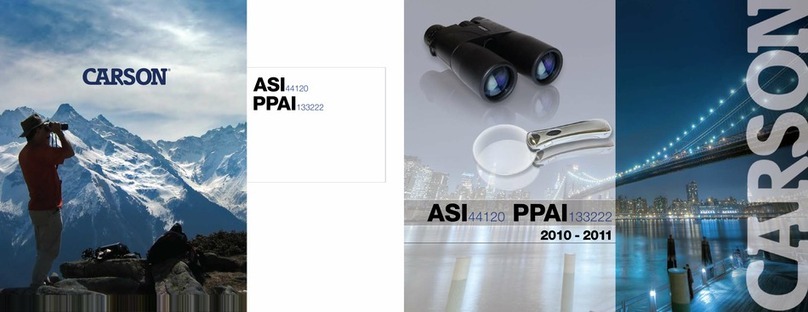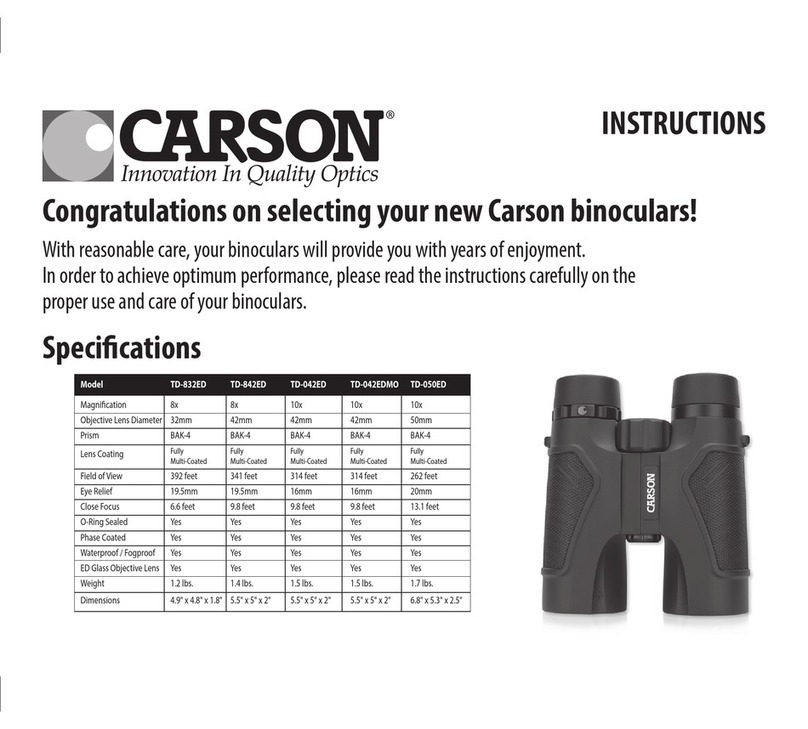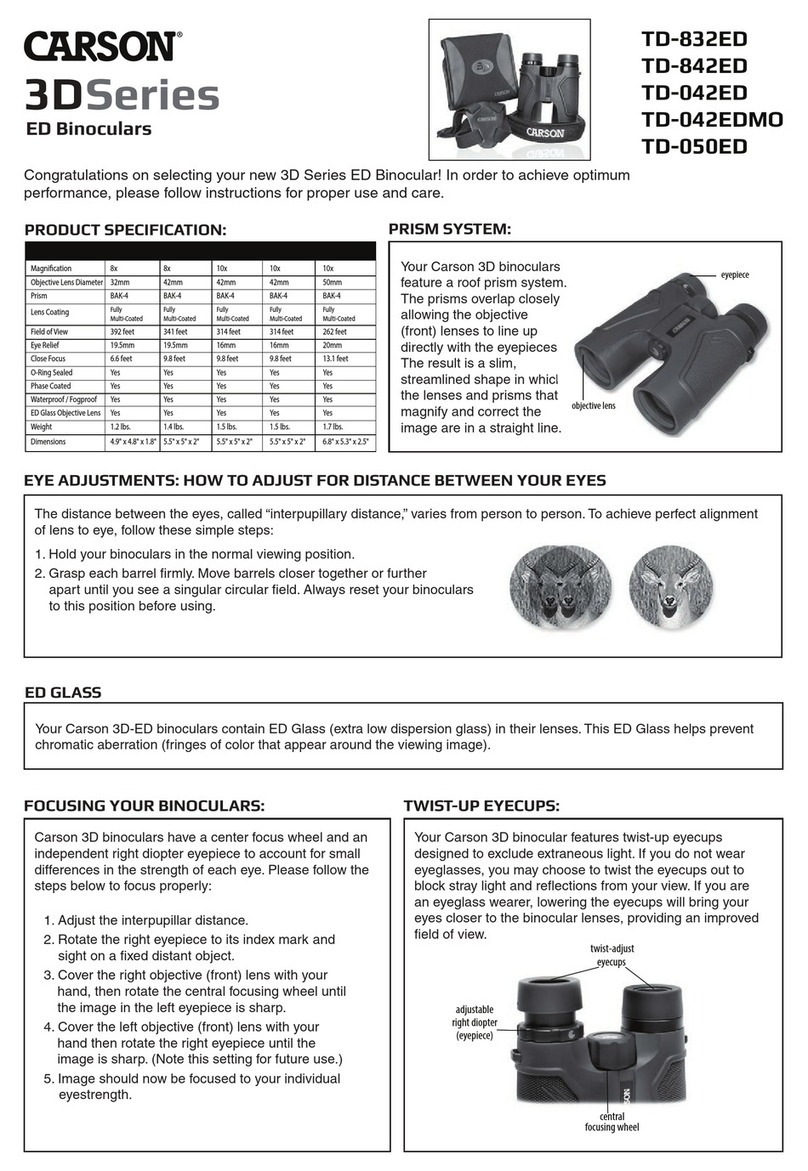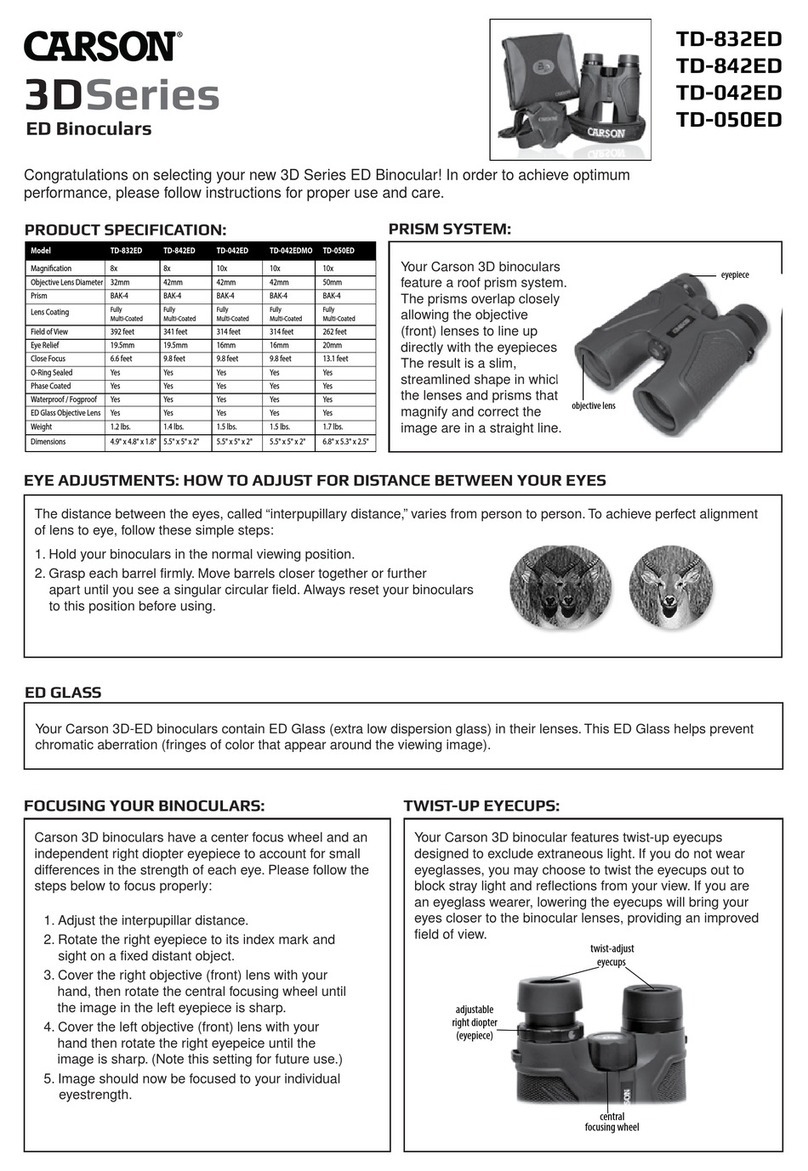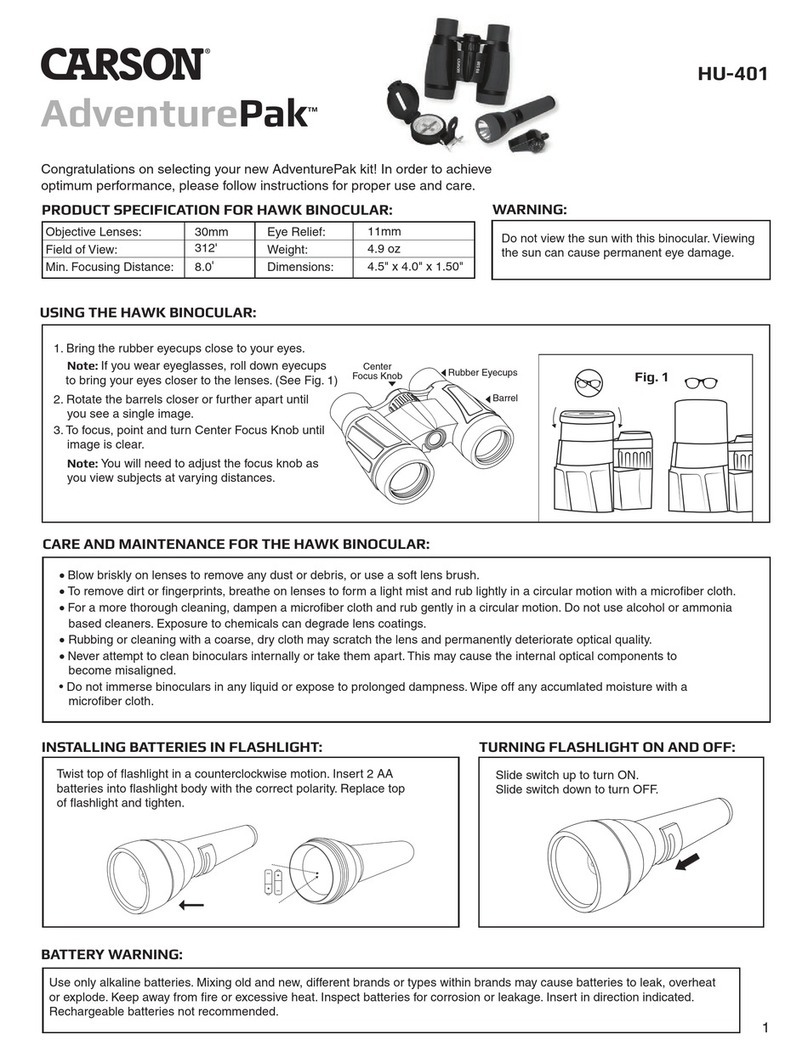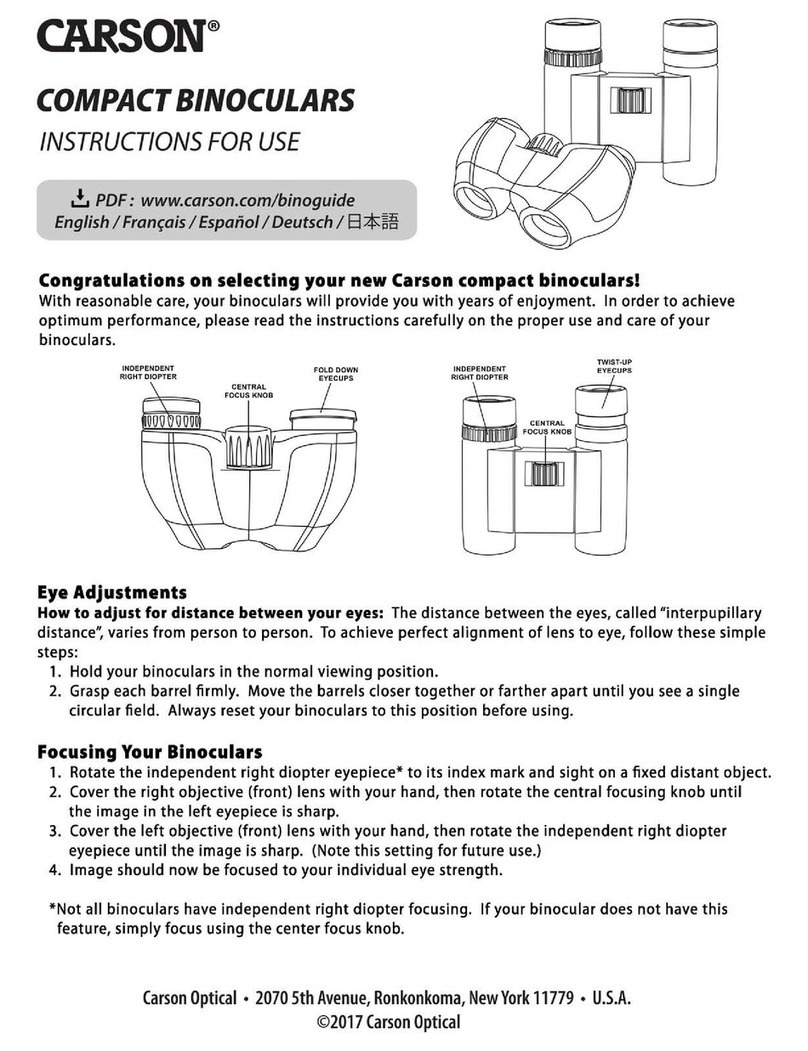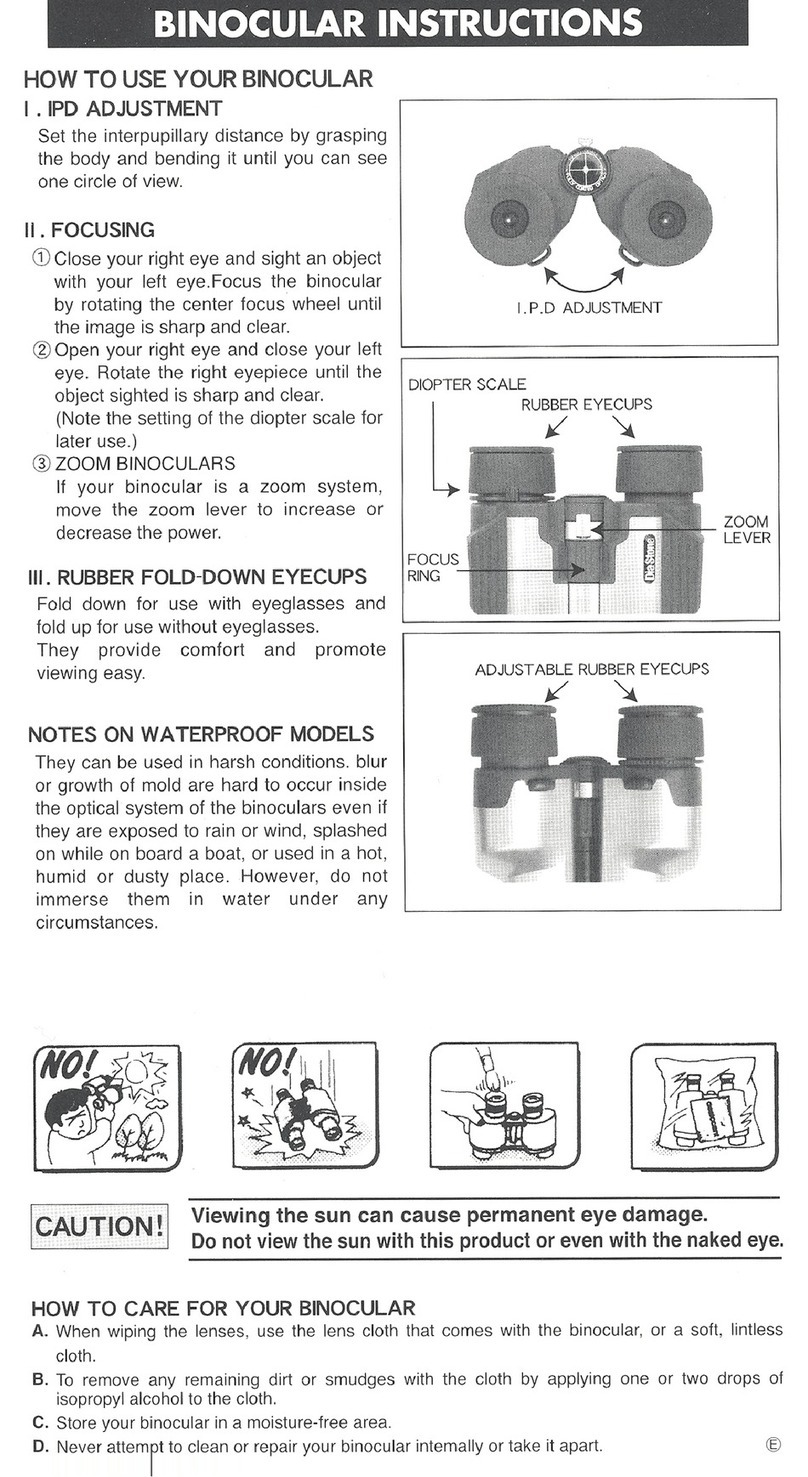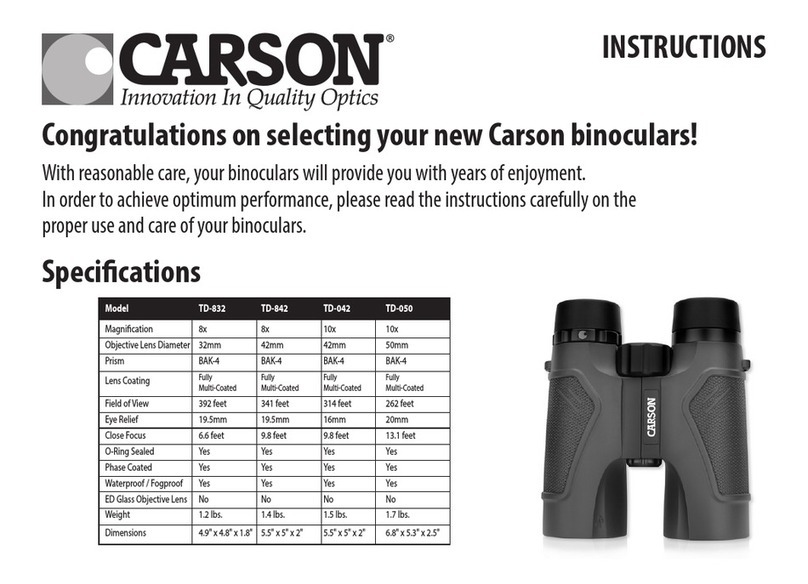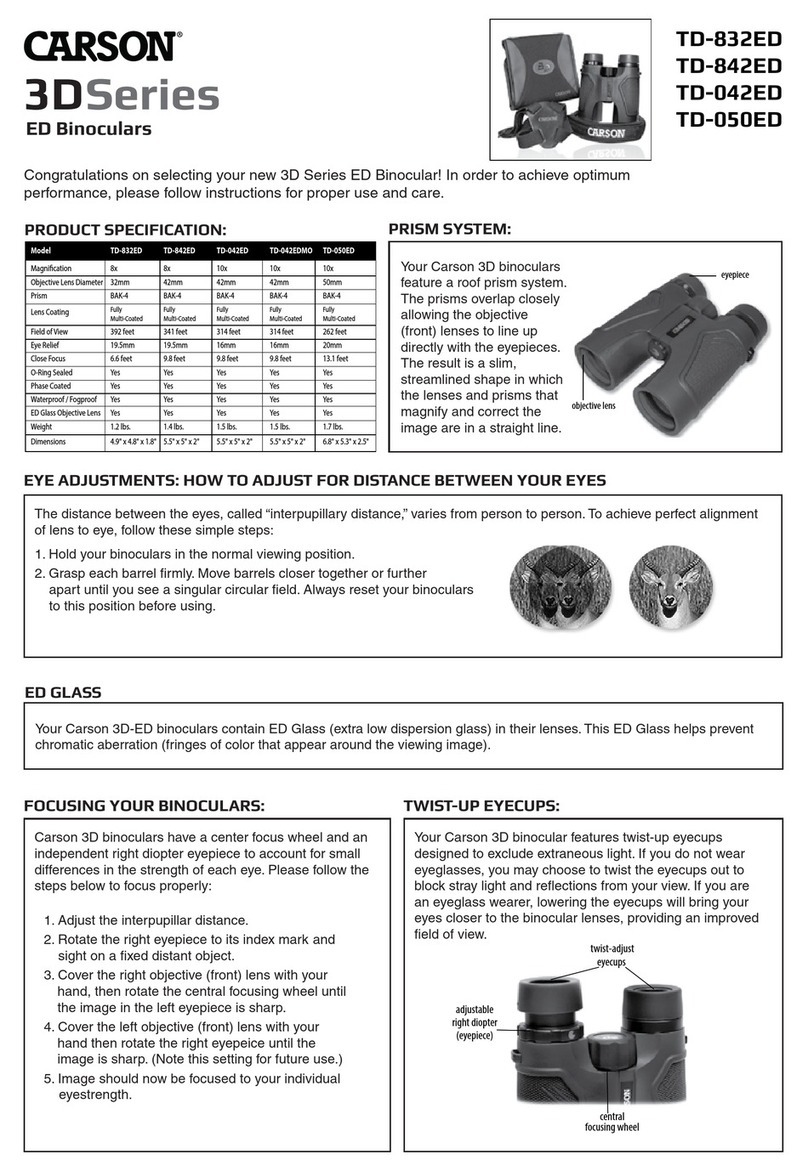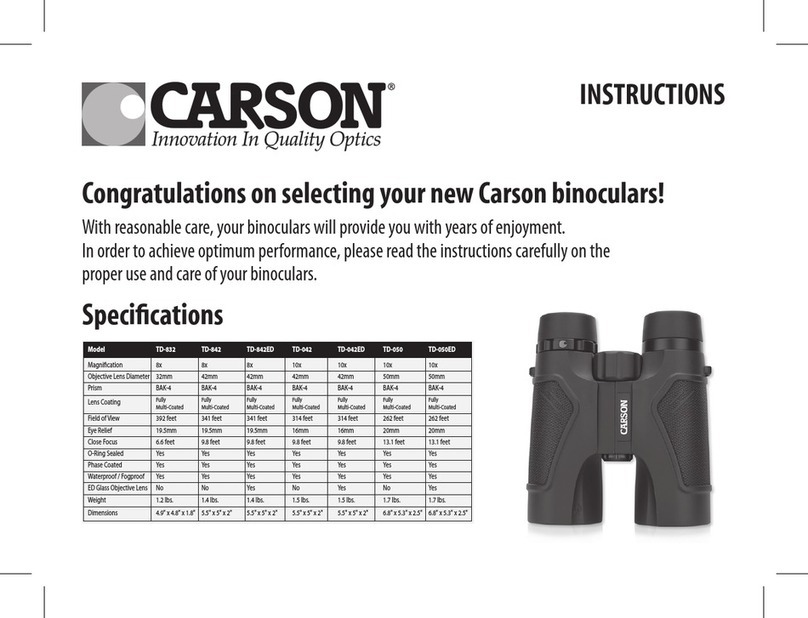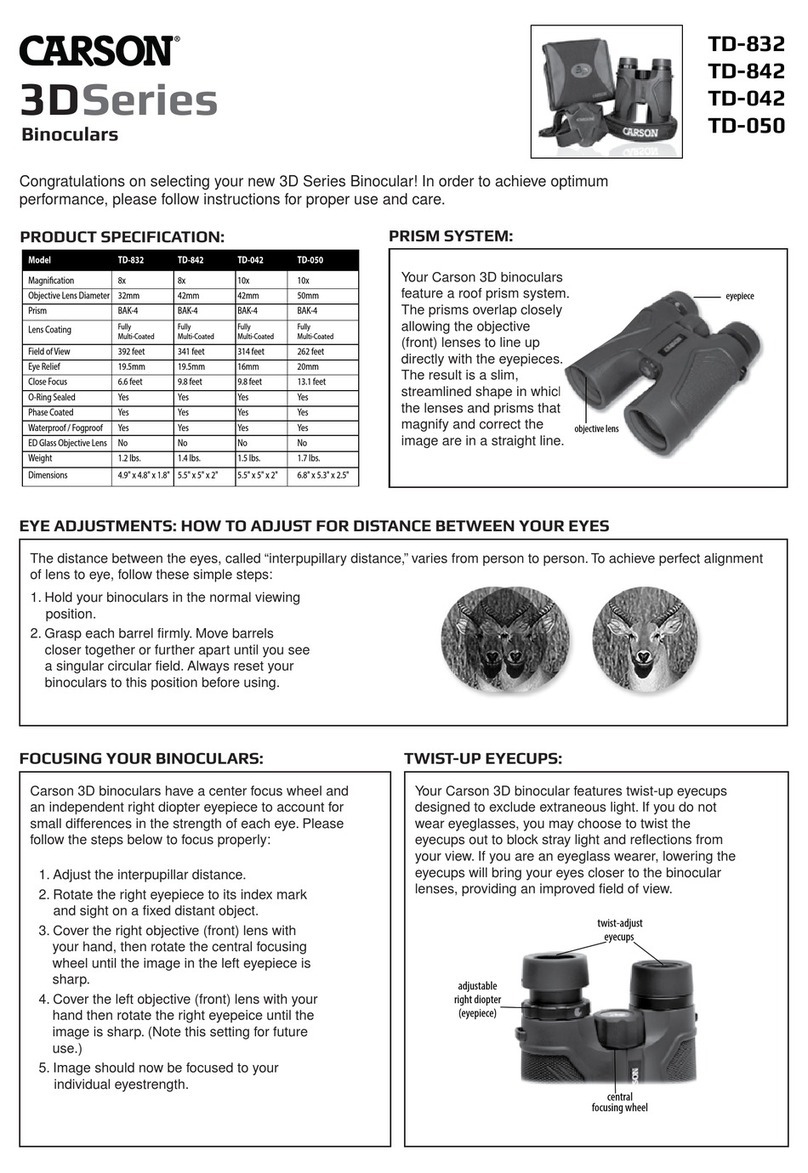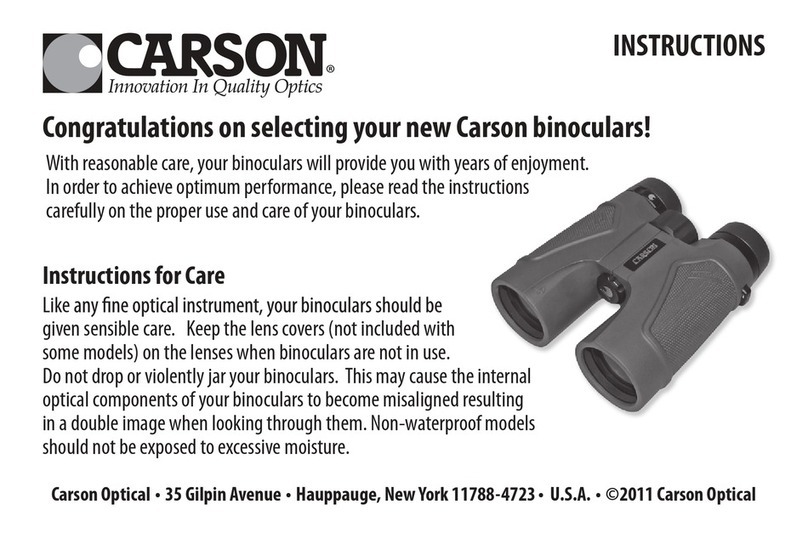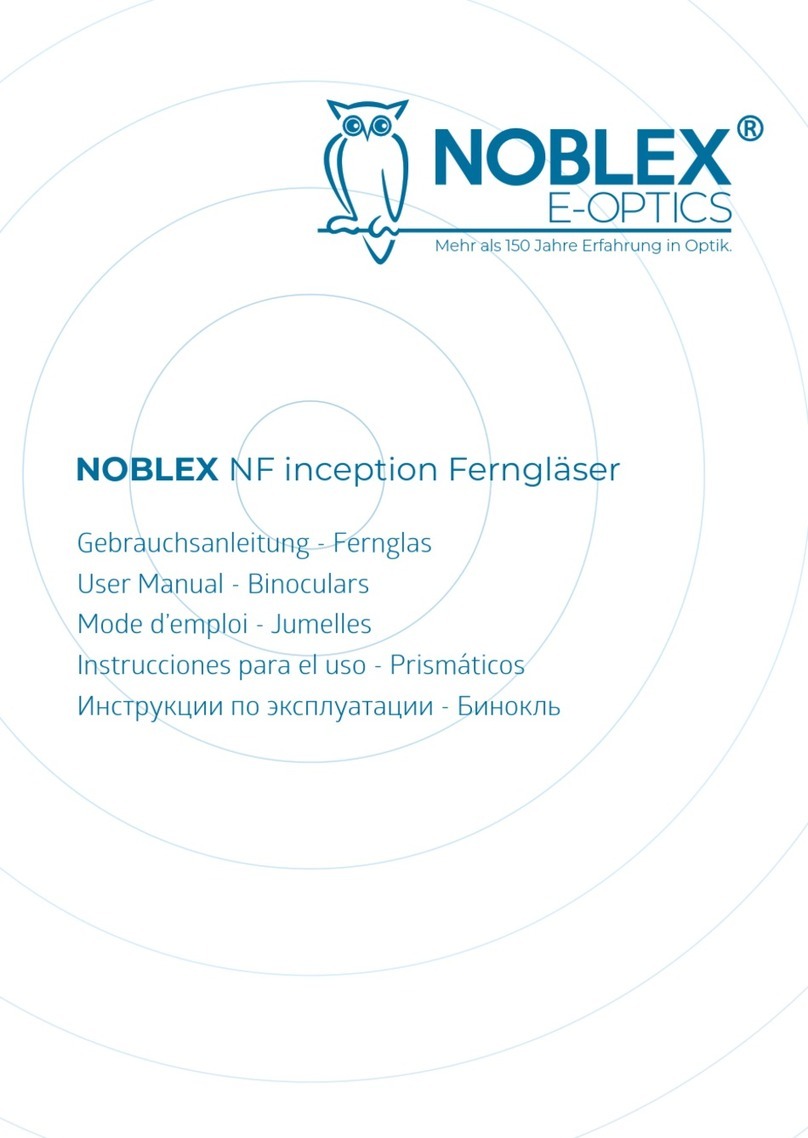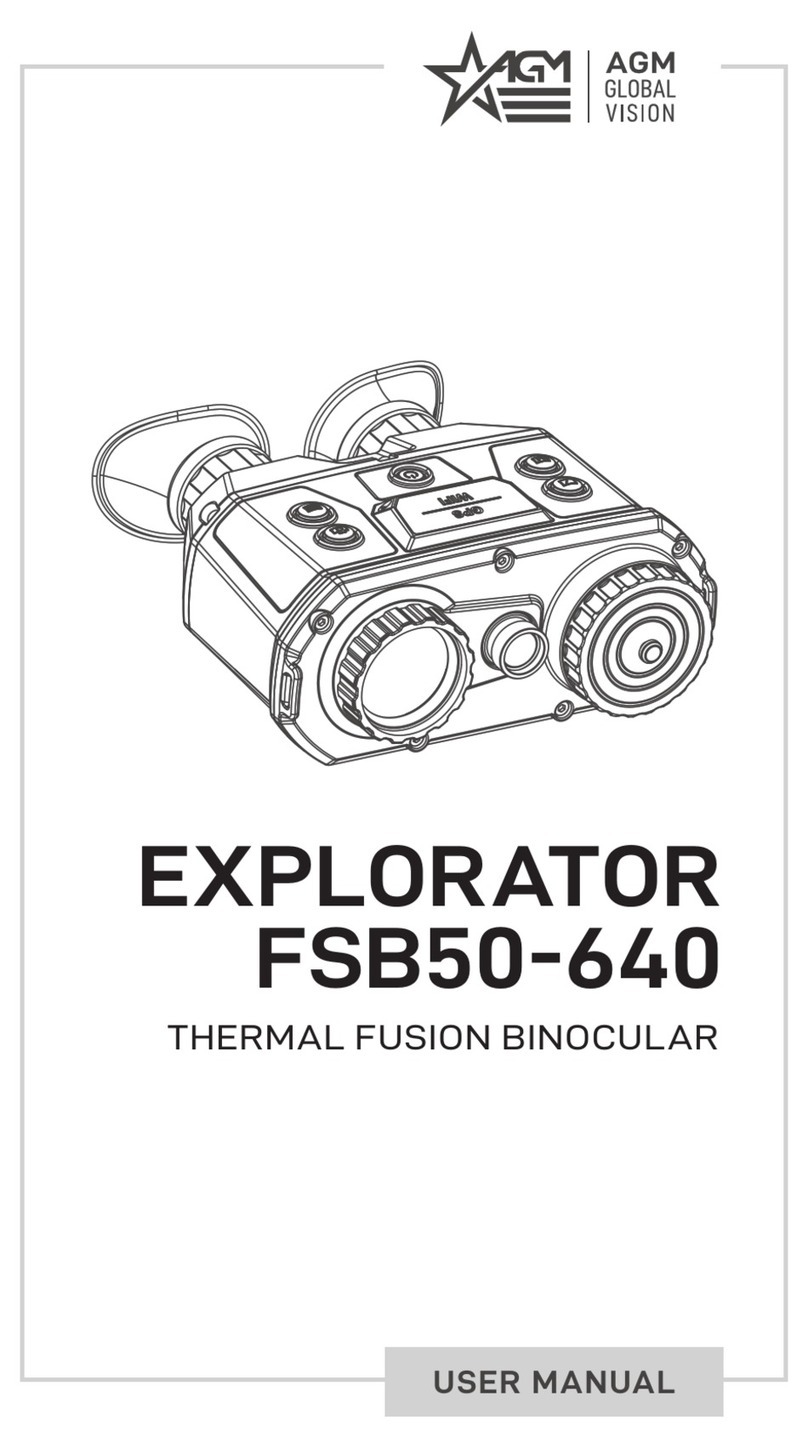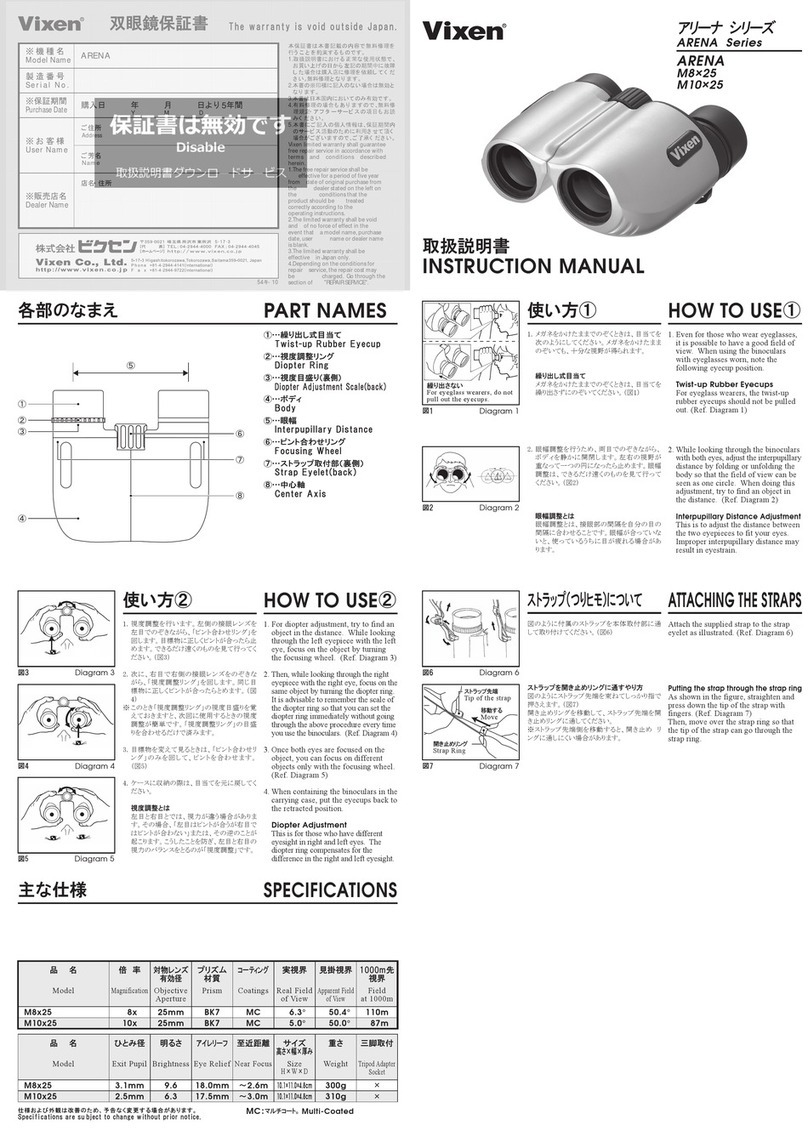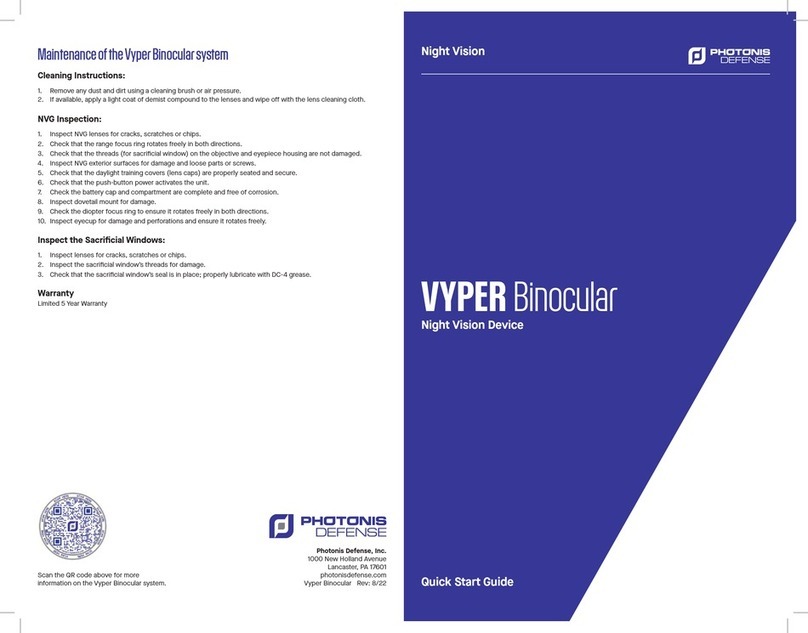PREGUNTAS FRECUENTES:
Q1: ¿Por qué la abrazadera superior debe tocar la esquina superior de mi celular, en vez del borde plano superior?
A1: Eso es lo normal en algunos modelos de celulares. Colóquelo lo más cerca posible de la esquina redondeada y bloquee la
abrazadera superior.
Q2: ¿Por qué veo reejos y brillos en la imagen?
A2: Esto puede ocurrir producto de la iluminación de los espacios interiores. Evite la iluminación cenital o cambie el ángulo de
iluminación con respecto al celular. Además, no emplee el ash, así evitará los reejos y brillos en las fotos. En caso de que se
vean brillos en la pantalla del celular que diculten la visualización de la imagen, aumente la conguración del brillo en el
teléfono y observe desde una posición con menos luz cenital.
Q3: No logro alinear verticalmente mi celular con la abrazadera superior. No
alcanza. ¿Qué puedo hacer?
A3: Si ya realizó el proceso de alineación y aún no logra alinearlos vertical-
mente porque la abrazadera superior no lo permite, intente retirar la
carcasa de su celular.
Alternativamente, puede retirar la abrazadera superior usando un
destornillador como se aprecia en la Fig. 23. En esta última conguración,
no podrá guardar la alineación vertical para futuros usos, por lo que tendrá
que ajustar la alineación vertical cada vez que use el adaptador. Se
recomienda guardar estas cuatro piezas de modo que pueda reponer la
abrazadera superior para usar su adaptador con otros smartphones, como
se aprecia en la Fig. 24.
Fig. 24
Fig. 23
Q4: ¿Qué teléfonos son adecuados para el adaptador?
A4: Consulte la guía de tamaños de los Smartphones.
SMARTPHONE SIZING GUIDE
Si el celular con carcasa calza en la orientación
“vertical” entre las 2 echas, calzará en
el adaptador para el monocular.
Q5: Mi celular en posición o modo horiz ontal gira en el ocular del monocular ¿qué debo hacer?
A5: Gire el ocular del monocular en sentido horario hasta su posición mínima (guardado).
Q6: Mi otra cámara o lente del celular o del ash quedan cubiertos por el adaptador. ¿Por qué?
A6: Primero, le recomendamos usarlo solo con la lente trasera principal. Si el problema persiste, contáctese con Servicio al Cliente.
Segundo, el ash puede quedar cubierto y no es necesario para usar el óptico del monocular. Se recomienda desactivar el ash
mientras usa el adaptador.
Q7: La imagen está descentrada o bien, no es una imagen completa-
mente redonda. ¿Por qué?
A7: Se debe ajustar la alineación del celular en la posición/modo
vertical usando la abrazadera superior (Fig.7) y en la posición
horizontal usando el tornillo de alineación (Fig.8). Verique que el
celular esté paralelo al adaptador y, a la vez, el adaptador con el
óptico del monocular (Fig.14).
4